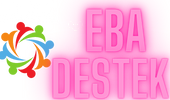Android Ekran Parlaklığı Nasıl Ayarlanır?
Android cihazlarımızı günlük hayatımızın bir parçası haline getirdik. Akıllı telefonlarımızı kullanırken, ekran parlaklığının ayarlanması sıklıkla karşılaştığımız bir durumdur. Parlaklık düzeyini doğru bir şekilde ayarlamak, hem göz yorgunluğunu azaltmaya yardımcı olur hem de pil ömrünü uzatır. Bu yazıda, Android cihazlarda ekran parlaklığını nasıl ayarlayacağınızı adım adım öğreneceksiniz.
1. Ayarlar Menüsüne Erişin:
İlk adım, Android cihazınızın ayarlar menüsüne erişmektir. Genellikle ana ekranınızın altında veya uygulama çekmecesinde bir dişli simgesiyle temsil edilen "Ayarlar" uygulamasını bulabilirsiniz. Ayarlar uygulamasına dokunarak veya tıklayarak açın.
2. Ekran Ayarlarına Girin:
Ayarlar uygulamasını açtıktan sonra, ekran ayarlarını bulmak için ekranınızı aşağı kaydırın veya menü seçeneklerini inceleyin. "Ekran" veya "Görüntü" başlığını arayın ve bu seçeneği seçin. Ekran ayarları, parlaklık düzeyi gibi çeşitli ekran özelliklerini içerebilir.
3. Parlaklık Ayarlarına Girin:
Ekran ayarlarına girdikten sonra, genellikle "Parlaklık" veya "Ekran Parlaklığı" seçeneğini bulacaksınız. Bu seçeneği seçerek, ekran parlaklığınızı ayarlayabileceğiniz bir menüye erişeceksiniz.
4. Parlaklığı Ayarlayın:
Parlaklık ayarlama menüsüne girdikten sonra, ekran parlaklığınızı istediğiniz düzeye ayarlayabilirsiniz. Bir kaydırıcı veya artırma/azaltma düğmeleri kullanarak parlaklık seviyesini artırabilir veya azaltabilirsiniz. Genellikle ekranın altında veya üstünde bir kaydırıcı bulunur ve parmağınızı kaydırarak parlaklığı değiştirebilirsiniz.
5. Otomatik Parlaklık Seçeneğini Değerlendirin:
Birçok Android cihaz, otomatik parlaklık özelliğine sahiptir. Bu özellik, cihazınızın çevresel ışık koşullarına göre otomatik olarak parlaklığı ayarlamasını sağlar. Otomatik parlaklık seçeneğini değerlendirmek isteyebilir ve cihazınızın ışık sensörüne dayalı olarak parlaklığı otomatik olarak ayarlamasına izin verebilirsiniz.
6. Değişiklikleri Kaydedin:
Parlaklık seviyesini istediğiniz gibi ayarladıktan sonra, değişiklikleri kaydetmek için genellikle ekranın altında veya üstünde bulunan bir "Kaydet" veya "Tamam" düğmesine dokunun. Bu, ayarlarınızı uygulayacak ve cihazınızın ekran parlaklığını belirttiğiniz seviyeye göre ayarlayacaktır.
Benzer Sorular ve Cevaplar:
Android ekran parlaklığıyla ilgili sıkça sorulan sorular arasında "Neden ekran parlaklığım otomatik olarak değişiyor?" ve "Ekran parlaklığını nasıl otomatik olarak ayarlayabilirim?" gibi sorular bulunmaktadır.
1. Ekran Parlaklığı Otomatik Olarak Değişiyor:
Cihazınızın ekran parlaklığının otomatik olarak değişmesi, genellikle cihazın çevresel ışık koşullarına duyarlı bir şekilde ayarlanmasıyla ilgilidir. Bu özellik, cihazın ışık sensörünü kullanarak çevredeki ışık seviyesini algılar ve buna göre ekran parlaklığını ayarlar. Bu özelliği devre dışı bırakmak veya ayarlarını değiştirmek için "Ayarlar" menüsünden "Ekran" veya "Görüntü" seçeneklerine gidin ve otomatik parlaklık seçeneğini bulun.
2. Ekran Parlaklığını Otomatik Olarak Ayarlamak:
Cihazınızın ekran parlaklığını otomatik olarak ayarlamak için "Ayarlar" menüsünden "Ekran" veya "Görüntü" seçeneklerine gidin ve otomatik parlaklık seçeneğini etkinleştirin. Bu seçenek genellikle "Otomatik parlaklık" veya "Adaptive Brightness" olarak adlandırılır. Bu seçenek etkinleştirildiğinde, cihazınız çevresel ışık koşullarına göre ekran parlaklığını otomatik olarak ayarlayacaktır.
Uzman Görüşü:
Android ekran parlaklığıyla ilgili herhangi bir sorunla karşılaşırsanız, özellikle cihazınızın belirli bir modeli veya markasıyla ilgili karmaşık sorunlar yaşıyorsanız, bir uzmana danışmanız önemlidir. Uzmanlar, belirli cihazlar için özelleştirilmiş çözümler ve ayarlar önerebilir ve teknik sorunları çözmede size yardımcı olabilirler. Bu nedenle, herhangi
bir sorunla karşılaştığınızda, Android cihazınızın üreticisine veya yetkili bir teknik destek sağlayıcısına başvurmanız önemlidir.
Android cihazlarımızı günlük hayatımızın bir parçası haline getirdik. Akıllı telefonlarımızı kullanırken, ekran parlaklığının ayarlanması sıklıkla karşılaştığımız bir durumdur. Parlaklık düzeyini doğru bir şekilde ayarlamak, hem göz yorgunluğunu azaltmaya yardımcı olur hem de pil ömrünü uzatır. Bu yazıda, Android cihazlarda ekran parlaklığını nasıl ayarlayacağınızı adım adım öğreneceksiniz.
1. Ayarlar Menüsüne Erişin:
İlk adım, Android cihazınızın ayarlar menüsüne erişmektir. Genellikle ana ekranınızın altında veya uygulama çekmecesinde bir dişli simgesiyle temsil edilen "Ayarlar" uygulamasını bulabilirsiniz. Ayarlar uygulamasına dokunarak veya tıklayarak açın.
2. Ekran Ayarlarına Girin:
Ayarlar uygulamasını açtıktan sonra, ekran ayarlarını bulmak için ekranınızı aşağı kaydırın veya menü seçeneklerini inceleyin. "Ekran" veya "Görüntü" başlığını arayın ve bu seçeneği seçin. Ekran ayarları, parlaklık düzeyi gibi çeşitli ekran özelliklerini içerebilir.
3. Parlaklık Ayarlarına Girin:
Ekran ayarlarına girdikten sonra, genellikle "Parlaklık" veya "Ekran Parlaklığı" seçeneğini bulacaksınız. Bu seçeneği seçerek, ekran parlaklığınızı ayarlayabileceğiniz bir menüye erişeceksiniz.
4. Parlaklığı Ayarlayın:
Parlaklık ayarlama menüsüne girdikten sonra, ekran parlaklığınızı istediğiniz düzeye ayarlayabilirsiniz. Bir kaydırıcı veya artırma/azaltma düğmeleri kullanarak parlaklık seviyesini artırabilir veya azaltabilirsiniz. Genellikle ekranın altında veya üstünde bir kaydırıcı bulunur ve parmağınızı kaydırarak parlaklığı değiştirebilirsiniz.
5. Otomatik Parlaklık Seçeneğini Değerlendirin:
Birçok Android cihaz, otomatik parlaklık özelliğine sahiptir. Bu özellik, cihazınızın çevresel ışık koşullarına göre otomatik olarak parlaklığı ayarlamasını sağlar. Otomatik parlaklık seçeneğini değerlendirmek isteyebilir ve cihazınızın ışık sensörüne dayalı olarak parlaklığı otomatik olarak ayarlamasına izin verebilirsiniz.
6. Değişiklikleri Kaydedin:
Parlaklık seviyesini istediğiniz gibi ayarladıktan sonra, değişiklikleri kaydetmek için genellikle ekranın altında veya üstünde bulunan bir "Kaydet" veya "Tamam" düğmesine dokunun. Bu, ayarlarınızı uygulayacak ve cihazınızın ekran parlaklığını belirttiğiniz seviyeye göre ayarlayacaktır.
Benzer Sorular ve Cevaplar:
Android ekran parlaklığıyla ilgili sıkça sorulan sorular arasında "Neden ekran parlaklığım otomatik olarak değişiyor?" ve "Ekran parlaklığını nasıl otomatik olarak ayarlayabilirim?" gibi sorular bulunmaktadır.
1. Ekran Parlaklığı Otomatik Olarak Değişiyor:
Cihazınızın ekran parlaklığının otomatik olarak değişmesi, genellikle cihazın çevresel ışık koşullarına duyarlı bir şekilde ayarlanmasıyla ilgilidir. Bu özellik, cihazın ışık sensörünü kullanarak çevredeki ışık seviyesini algılar ve buna göre ekran parlaklığını ayarlar. Bu özelliği devre dışı bırakmak veya ayarlarını değiştirmek için "Ayarlar" menüsünden "Ekran" veya "Görüntü" seçeneklerine gidin ve otomatik parlaklık seçeneğini bulun.
2. Ekran Parlaklığını Otomatik Olarak Ayarlamak:
Cihazınızın ekran parlaklığını otomatik olarak ayarlamak için "Ayarlar" menüsünden "Ekran" veya "Görüntü" seçeneklerine gidin ve otomatik parlaklık seçeneğini etkinleştirin. Bu seçenek genellikle "Otomatik parlaklık" veya "Adaptive Brightness" olarak adlandırılır. Bu seçenek etkinleştirildiğinde, cihazınız çevresel ışık koşullarına göre ekran parlaklığını otomatik olarak ayarlayacaktır.
Uzman Görüşü:
Android ekran parlaklığıyla ilgili herhangi bir sorunla karşılaşırsanız, özellikle cihazınızın belirli bir modeli veya markasıyla ilgili karmaşık sorunlar yaşıyorsanız, bir uzmana danışmanız önemlidir. Uzmanlar, belirli cihazlar için özelleştirilmiş çözümler ve ayarlar önerebilir ve teknik sorunları çözmede size yardımcı olabilirler. Bu nedenle, herhangi
bir sorunla karşılaştığınızda, Android cihazınızın üreticisine veya yetkili bir teknik destek sağlayıcısına başvurmanız önemlidir.